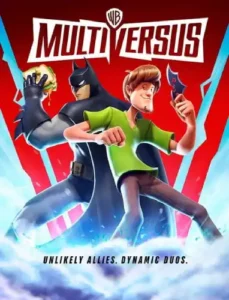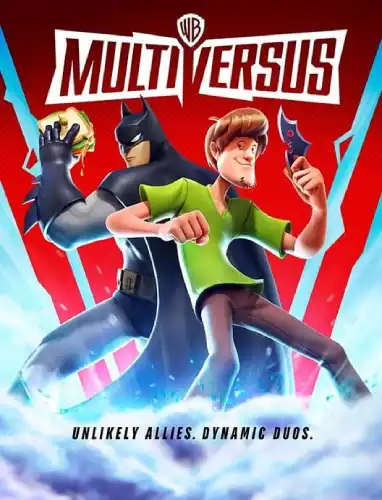Как использовать контроллер Gamecube в Multiversus на ПК

Наше руководство объясняет, как использовать контроллер Gamecube в Multiversus на ПК.
Большинство игроков Multiversus на PC предпочитают использовать контроллеры геймпада при игре, а некоторые из них до сих пор используют знаменитые фиолетовые контроллеры Nintendo Gamecube.
Если вы один из них, и вы хотите знать, как использовать контроллер Gamecube в Multiversus, то следуйте нашему руководству ниже.
Купить USB-адаптер Gamecube
К сожалению, контроллеры Gamecube не могут быть использованы в USB-портах ПК напрямую, и именно поэтому игрокам, желающим использовать такой контроллер, придется купить выделенный USB-адаптер.
В настоящее время на рынке существует несколько USB-адаптеров Gamecube, но лучшими из них являются:
- Mayflash Адаптер контроллера GameCube
- Y-TEAM Адаптер контроллера GameCube
- Official Nintendo Адаптер контроллера
4-портовый адаптер Mayflash рекомендуется многими игроками на ПК, но вам решать, какой из них вы хотите приобрести.
Установка программного обеспечения Delfinovin
После того, как у вас есть USB-адаптер, вам нужно загрузить бесплатное программное обеспечение для распознавания, которое адаптирует элементы управления Gamecube к системе вашего ПК.
Выполните следующие действия для правильного распознавания контроллера:
- Загрузите и установите программное обеспечение Delfinovin.
- Подключите геймпад Gamecube к USB-адаптеру.
- Подключите USB-адаптер к компьютеру.
- Запустите приложение Delfnovin.
Контроллер должен быть распознан программным обеспечением немедленно, если вы все сделали правильно. Если вы используете адаптер Mayflash, попробуйте переключаться между портами ПК и NS на задней панели.
В случае, если ваш компьютер не распознает контроллер Gamecube даже после того, как все сделано правильно, вам необходимо установить дополнительное программное обеспечение, выполнив следующие действия:
- Загрузите и установите программное обеспечение Zadig.
- Запустите приложение Zadig.
- Перейдите в меню “Параметры“.
- Выберите опцию “Список всех устройств“.
- Выберите код “WUP-028“.
- Подтвердите, нажав кнопку “Установить“.
Как только драйвер будет готов, повторите те же шаги с программным обеспечением Delfinovin, как указано выше.
Если вы играете в игру в Steam, и у вас все еще возникают проблемы с контроллером Gamecube, то вот что вам нужно сделать:
- Запустите приложение Steam.
- Выделите Multiversus в библиотеке игр.
- Нажмите на «Настройки» (значок шестеренки).
- Выберите вкладку “Контроллер“.
- Выберите «Включить steam Input» из списка.
- Включите параметры «Nintendo Switch» и «Xbox Controller».
Эта настройка Steam заставит адаптер Gamecube работать в Multiversus.
Элементы управления Gamecube для Multiversus
По умолчанию элементы управления Multiversus на контроллере Gamecube будут выглядеть следующим образом:
- О: Атака.
- Б: Специальный ход.
- X или Y: Прыжок.
- Z: Нейтральный ход.
- LT или RT: Уклоняйтесь или забирайте предмет.
Если вы чувствуете себя некомфортно с этой настройкой, вы можете изменить ее в окне редактирования Delfinovin.
Связанные руководства
- Мультиверсус: Как быстро добывать золото
- Мультиверсус Список уровней лучших персонажей
- Мультиверсус: Как разблокировать персонажей
- Мультиверсус Исправление ошибок в автономном режиме
- Multiversus: исправление ошибки синхронизации учетной записи
Это все, что вам нужно знать о том, как использовать контроллер Gamecube в Multiversus.